Apple Watch ยังคงเป็นสมาร์ทวอทช์ที่ดีที่สุดสำหรับสมาร์ทโฟน ไม่ว่าคุณจะใช้ iOS หรือ Android แม้ว่า Series 7 จะถูกมองว่าเป็นการอัปเดตที่ค่อนข้างน่าเบื่อ แต่ก็ยังเป็นตัวเลือกที่ยอดเยี่ยมสำหรับทุกคนที่ไม่ได้อัปเกรดจาก Series 6
สารบัญ
- การอ่านที่เกี่ยวข้อง
-
วิธีตั้งค่าวอลเปเปอร์บน Apple Watch
- สร้างอัลบั้มสำหรับวอลเปเปอร์
- ตั้งค่าวอลเปเปอร์บน Apple Watch
- กระทู้ที่เกี่ยวข้อง:
การอ่านที่เกี่ยวข้อง
- วิธีใช้การตั้งค่าครอบครัวสำหรับ Apple Watch
- แก้ไข: Apple Fitness ไม่ได้เชื่อมต่อกับนาฬิกา
- วิธีปิดวงแหวน Apple Watch ของคุณทุกวัน
- คู่มือของขวัญ: อุปกรณ์เสริม Apple ที่ดีที่สุด
- วิธีใช้ทางลัดในการเปลี่ยน Apple Watch Faces
ด้วย Series 7 ในที่สุด Apple ก็ทำให้หน้าจอใหญ่ขึ้นเล็กน้อย ซึ่งเหมาะสำหรับผู้ที่ชอบปรับแต่งหน้าปัดนาฬิกา และด้วยความสามารถในการใช้หน้าปัดรูปภาพ คุณยังสามารถตั้งค่าวอลเปเปอร์บน Apple Watch โดยไม่ต้องใช้ตัวเลือกเริ่มต้นอย่างใดอย่างหนึ่ง
วิธีตั้งค่าวอลเปเปอร์บน Apple Watch
สร้างอัลบั้มสำหรับวอลเปเปอร์
ก่อนที่คุณจะสามารถตั้งค่าวอลเปเปอร์บน Apple Watch ได้ ก่อนอื่นคุณต้องสร้างอัลบั้มแยกต่างหากในแอพรูปภาพ นั่นเป็นเพราะว่าด้วย Apple Watch นั้น Photos Watch Face จะดึงรูปภาพจากแอพที่มาพร้อมกัน วิธีสร้างอัลบั้มในรูปภาพมีดังนี้
- เปิด ภาพถ่าย แอพบน iPhone ของคุณ
- แท็บ อัลบั้ม ในแถบเครื่องมือด้านล่าง
- ที่มุมบนขวา ให้แตะ + ไอคอน.
- จากเมนูแบบเลื่อนลง ให้แตะ อัลบั้มใหม่.
- ป้อนชื่อสำหรับอัลบั้มของคุณแล้วแตะ บันทึก.
- ดูภาพของคุณ และเลือกภาพที่จะเพิ่มลงในอัลบั้ม
- แตะ เสร็จแล้ว ที่มุมขวาบน
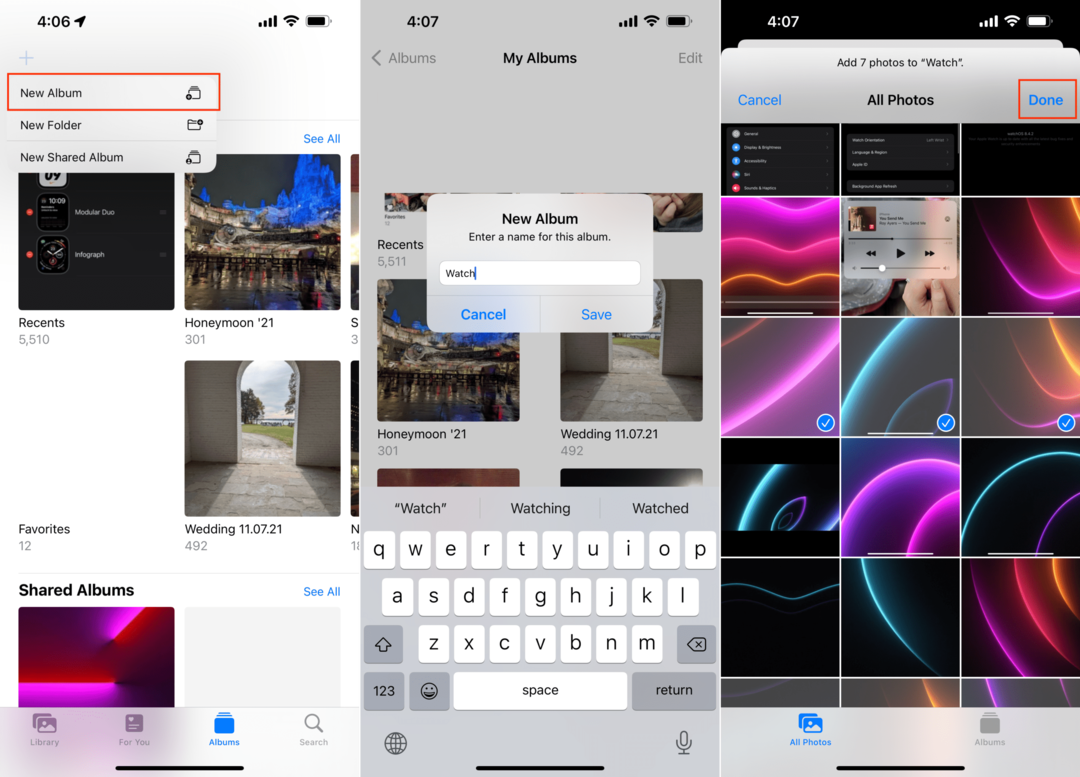
แค่นั้นแหละ!
ตั้งค่าวอลเปเปอร์บน Apple Watch
เมื่อคุณสร้างอัลบั้มสำหรับ Apple Watch เพื่อดึงรูปภาพแล้ว คุณสามารถตั้งค่าวอลเปเปอร์บน Apple Watch ได้แล้ว นี่คือวิธีที่คุณสามารถทำได้จาก iPhone ของคุณ:
- เปิด ดู แอพบน iPhone ของคุณ
- ในแถบเครื่องมือด้านล่าง ให้แตะ แกลลอรี่ใบหน้า.
- เลื่อนลงมาจนเจอ ภาพถ่าย ส่วน.
- แตะที่ ภาพถ่าย.
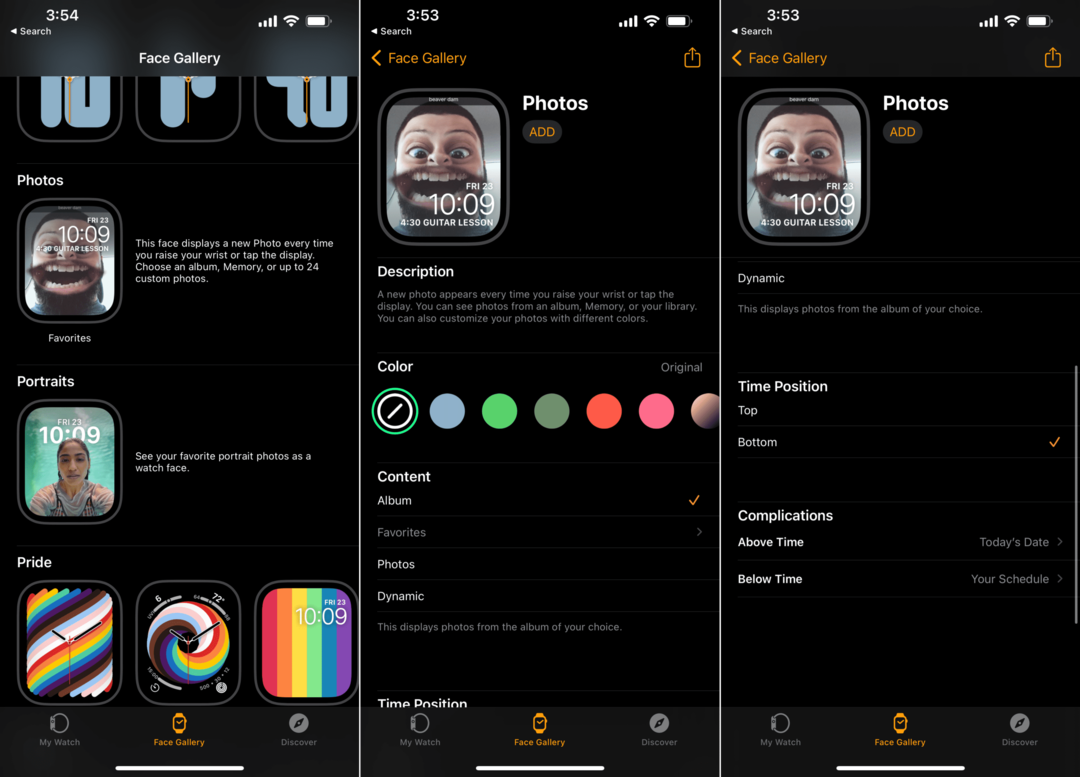
จากที่นั่น คุณจะเห็นตัวเลือกต่างๆ สองสามตัวที่ให้คุณปรับแต่งหน้าปัดได้เล็กน้อย ดิ สี เพิ่มการซ้อนทับสีให้กับรูปภาพที่กำลังใช้งาน และถ้าคุณเลื่อนไปจนสุดทาง คุณสามารถเพิ่มสีของคุณเองได้
จากนั้น เราก็มี เนื้อหา ส่วนซึ่งประกอบด้วยตัวเลือกต่าง ๆ หลายประการ:
- อัลบั้ม: ซึ่งจะแสดงรูปภาพจากอัลบั้มที่คุณเลือก
- ภาพถ่าย: เลือกรูปภาพได้มากถึง 24 รูป
- พลวัต: ซึ่งจะแสดงรูปภาพจากความทรงจำล่าสุดของคุณและการอัปเดตเมื่อคุณมีใหม่
เพียงเลือกตัวเลือกใดตัวเลือกหนึ่ง จากนั้นเลื่อนลงในแอป Watch ที่ด้านล่างของหน้า คุณสามารถเลือก ตำแหน่งเวลา (ทั้งบนหรือล่าง) และแล้วสองภาวะแทรกซ้อนที่แตกต่างกัน ตามค่าเริ่มต้น หน้าปัดจะแสดงวันที่ของวันนี้และกำหนดการของคุณ แต่สิ่งเหล่านี้สามารถลบออกหรือเปลี่ยนแปลงได้ขึ้นอยู่กับความต้องการของคุณ
หลังจากที่คุณได้ปรับแต่งวอลเปเปอร์และรูปลักษณ์ของหน้าปัดแล้ว ให้เลื่อนกลับขึ้นไปที่ด้านบนสุดของหน้า จากนั้นแตะ เพิ่ม ปุ่มด้านล่าง ภาพถ่าย ดูชื่อใบหน้า การดำเนินการนี้จะเพิ่มหน้าปัดนาฬิกา Photos ให้กับภาพหมุนที่อยู่ใต้ ใบหน้าของฉัน ใน นาฬิกาของฉัน แท็บ
ต่อไปนี้เป็นวิธีเปลี่ยนหน้าปัดให้เป็นตัวเลือกรูปภาพ:
- แตะ นาฬิกาของฉัน ปุ่มในแถบเครื่องมือด้านล่าง
- ที่ด้านบนของหน้า ให้แตะ แก้ไข ถัดจาก ใบหน้าของฉัน.
- กดค้างที่เส้นแนวตั้งสามเส้นที่อยู่ถัดจาก ภาพถ่าย.
- ลาก ภาพถ่าย ไปที่ด้านบนสุดของรายการ
- แตะ เสร็จแล้ว.
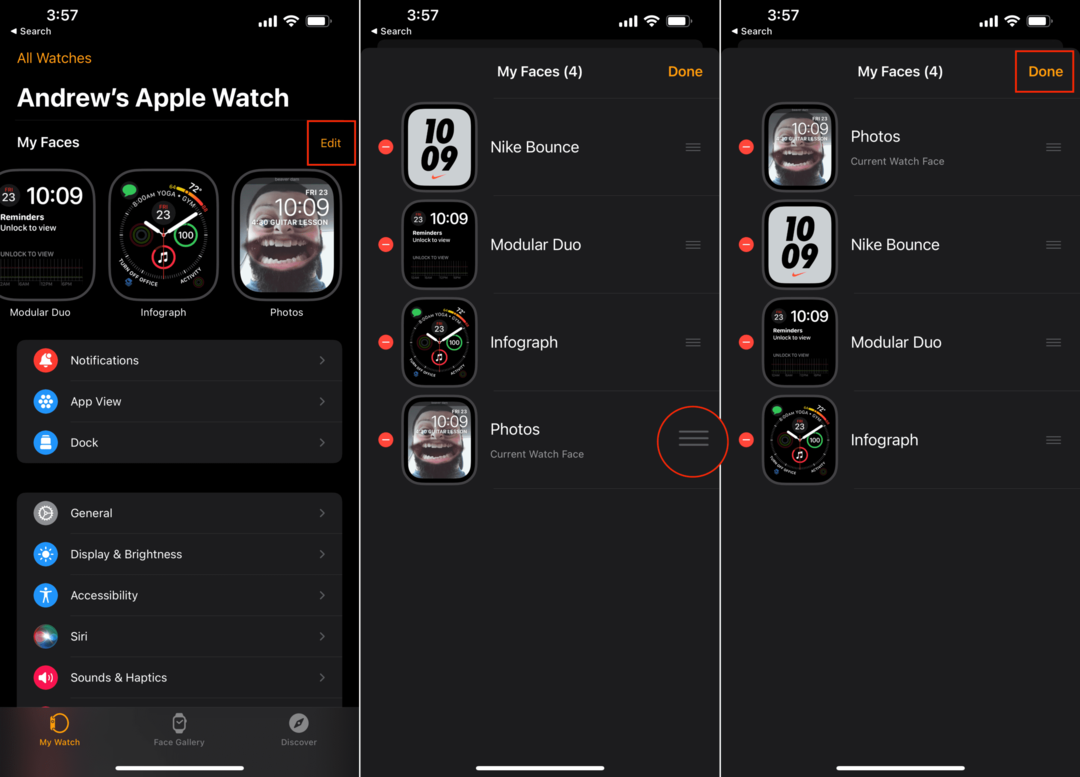
ตอนนี้ คุณจะเห็นรูปภาพต่างๆ ที่พบในอัลบั้มที่สร้างไว้ก่อนหน้าในกระบวนการนี้ เมื่อใดก็ตามที่คุณยกข้อมือ วอลล์เปเปอร์จะเปลี่ยนเป็นสิ่งที่แตกต่าง ทำให้หน้าปัดของคุณดูสด และช่วยให้คุณอวดหรือจดจำช่วงเวลาพิเศษเหล่านั้นได้
แอนดรูว์เป็นนักเขียนอิสระที่มีพื้นฐานมาจากชายฝั่งตะวันออกของสหรัฐอเมริกา
เขาได้เขียนบทความให้กับไซต์ต่างๆ มากมายในช่วงหลายปีที่ผ่านมา รวมถึง iMore, Android Central, Phandroid และอื่นๆ อีกสองสามแห่ง ตอนนี้เขาใช้เวลาทำงานให้กับบริษัท HVAC ในขณะที่ทำงานเป็นนักเขียนอิสระในเวลากลางคืน